Kalenderen er en del av produktet PowerOffice CRM. Kalenderen gir deg enkelt kontroll på din egen og dine medarbeideres timeplan. Du kan få frem følgende visninger: Dagsplan, arbeidsuke, ukeplan og månedsplan.
Du har mulighet for å se kalenderen til dine medarbeidere samtidig med din egen kalender. Dette gjør du ved å hake av for de medarbeiderne du ønsker å se til venstre i skjermbildet
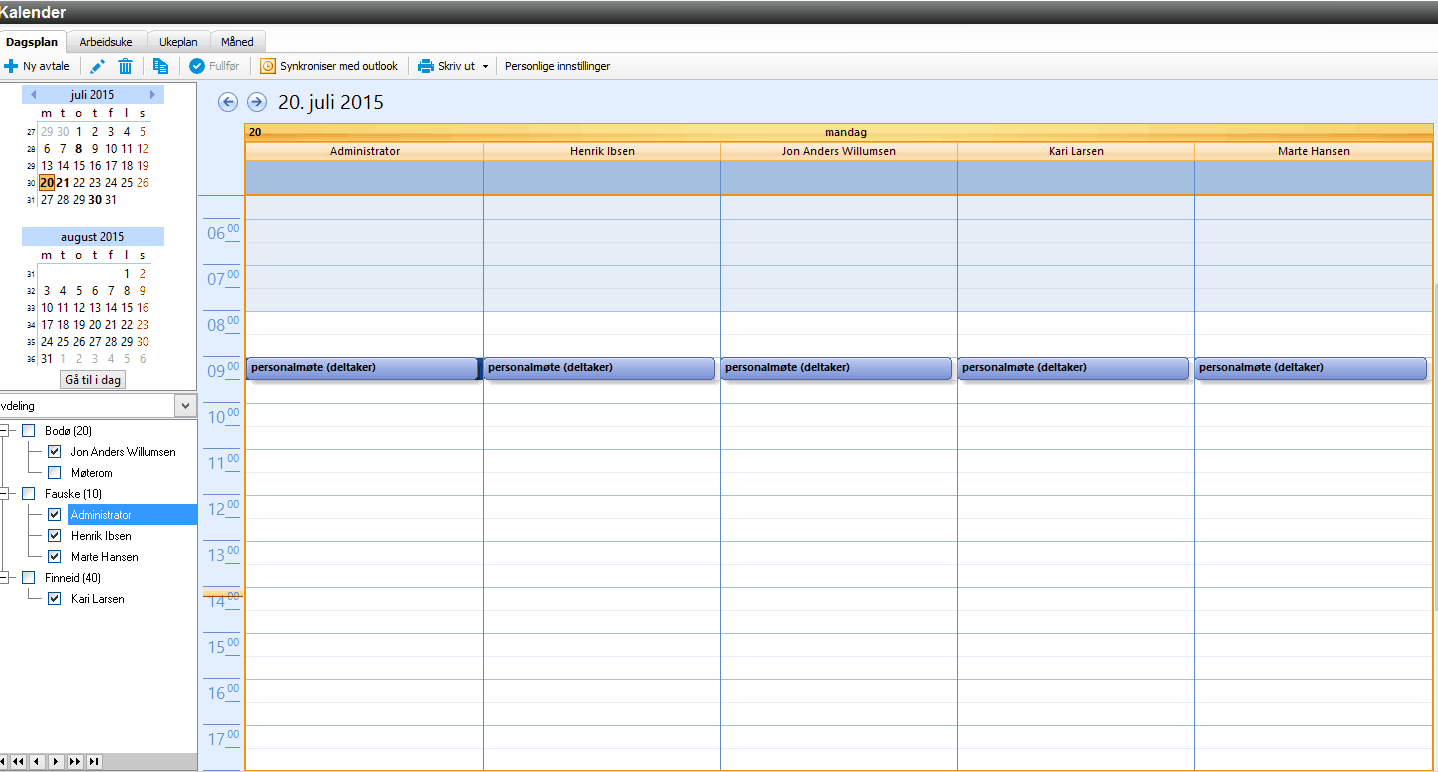
Hvordan lage ny avtale
| • | Velg funksjonen Kalender og trykk Ny avtale |
| • | Fyll ut opplysninger om avtalen |
| • | Velg eventuelt om det er flere deltakere som skal være med på møtet via fane Deltakere. Valgte deltakere vil da også få denne avtalen i sin kalender. |
| • | Trykk Lagre. |
NB! Bare eier og den som har planlagt avtalen kan gjøre endringer på avtalen. Hvis man ønsker at alle deltagere skal kunne endre avtalen, må feltet for eier være blank. Eier av avtalen trenger ikke å være deltager i avtalen.
Konfliktvarsel
Hvis du planlegger en avtale på en medarbeider eller ressurs som det allerede er planlagt på, vil du få en melding om dette.
Overføring av avtale til timeføring
Du kan overføre denne avtalen slik at den blir overført til timeregistering.
| • | Marker avtalen og trykk Fullfør til venstre i skjermbildet. Du får da spørsmål "Ønsker du å oppdatere denne hendelsen i timeregistrering?" |
| • | Trykk Ja. Du vil nå se at opplysninger i avtalen er overført til timeregistreringsbildet. Gjør eventuelle endringer og trykk Ok. Avtalen er nå lagret som transaksjon hos valgte kunde. |
Synkronisering med Outlook
For at synkronisering med Outlook skal fungere, må det hakes av for "Integrasjon med Outlook" via Verktøy > Systeminnstillinger > Integrasjon > Outlook.
Under "personlige innstillinger" i PowerOffice kalender kan du velge autosynk. Hvis du legger inn en avtale i Outlook vil avtalen automatisk bli synkronisert med PowerOffice kalender etter kort tid. Du kan også velge å gjøre dette manuelt kun for de avtalene du vil overføre fra Outlook til PowerOffice ved å trykke "Synkroniser med Outlook" i PowerOffice kalender etter at du har lagt inn avtalen i Outlook.
Hvis du legger inn en avtale i kalenderen i PowerOffice blir den automatisk synkronisert med Outlook.
Individuelle innstillinger i Kalenderen
Du kan endre visning av tidsintervallet f.eks. dele dagen opp i 30 minutters intervall,ved å høyreklikke på tidsintervall linjen.
Du kan bruke piltastene ved siden av dato for å bla en dag, uke eller måned frem eller tilbake i tid.
Via Verktøy > Brukerinnstillinger> Planlegger kan du sette inn tidsintervallet for når det kan planlegges avtaler på deg. Dette tidsintervallet blir hvitt i kalenderen.